Local Disks Drives (C, D, ฯลฯ ) ที่มีอยู่ใน Windows เป็นโลจิคัลพาร์ติชันของฮาร์ดดิสก์ของคุณ เป็นการแบ่งทางกายภาพของฮาร์ดดิสก์เป็นโครงสร้างแบบลอจิคัลซึ่งมักพบใน "คอมพิวเตอร์ของฉัน" ใน Windows เวอร์ชันเก่าและ "พีซีเครื่องนี้" ใน Windows PC
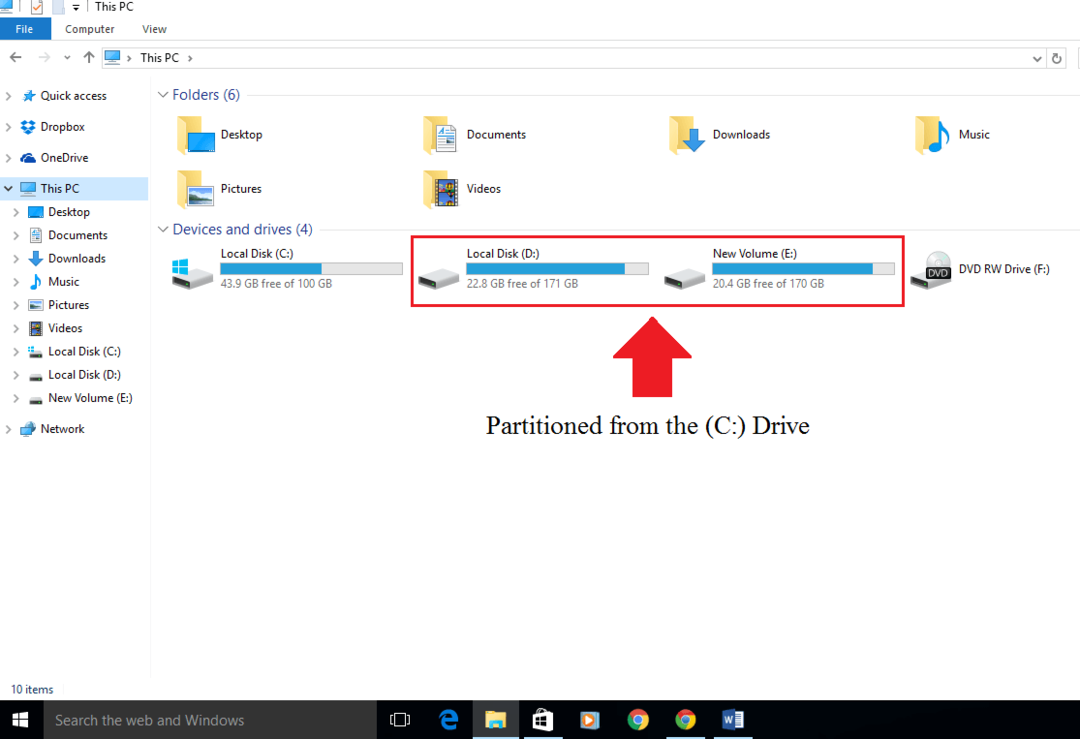
พาร์ติชั่นดิสก์มีประโยชน์ในกรณีที่ต้องเก็บไฟล์เฉพาะไว้ในดิสก์ที่แตกต่างกัน ซึ่งจะช่วยให้ผู้ใช้ทราบว่าไฟล์ใดอยู่ในไดรฟ์ใด
ยังอ่าน: – อีวิธีที่ง่ายที่สุดในการสร้างพาร์ติชันใน windows PC windows
ในบทความนี้ เราจะทำตามขั้นตอนบางประการเกี่ยวกับวิธีการ ลบพาร์ติชันใน Windows 10:
ขั้นตอนที่ 1:
คลิกที่ไอคอน "File Explorer" ที่ตรึงไว้บนทาสก์บาร์ของ Windows
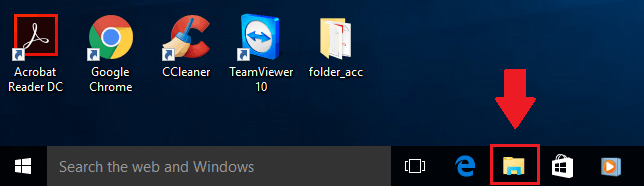
ขั้นตอนที่ 2:
มองหา "พีซีเครื่องนี้" ที่มุมซ้ายของหน้าจอ คลิกขวาที่ "พีซีเครื่องนี้" และคลิกที่ "จัดการ" ซึ่งจะเปิดหน้าต่าง "การจัดการคอมพิวเตอร์"
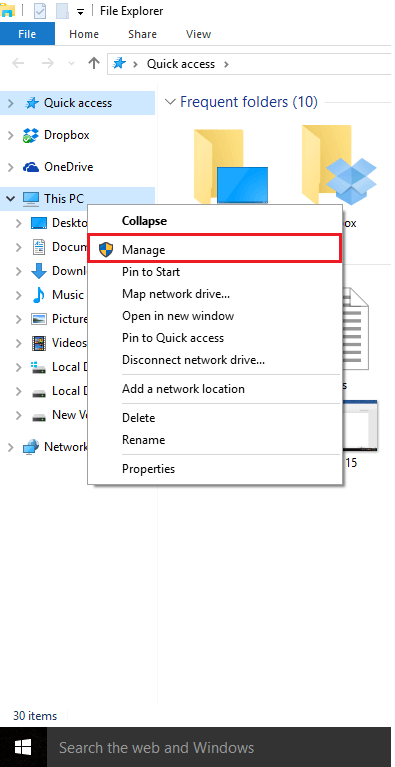
ขั้นตอนที่ 3:
ที่มุมซ้ายของหน้าจอ ให้มองหา "ที่เก็บข้อมูล" ในส่วน "ที่เก็บข้อมูล" ให้คลิกที่ "การจัดการดิสก์"
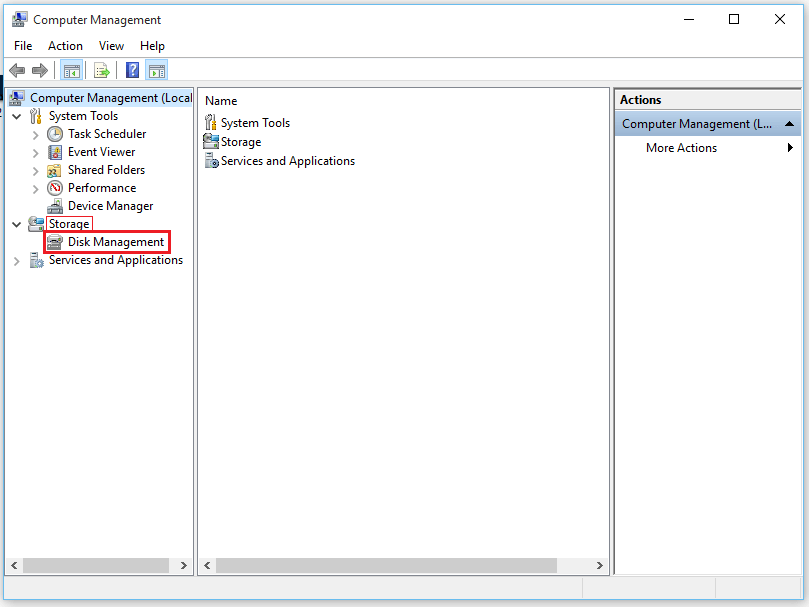
การจัดการดิสก์แสดงรายการตัวเลขที่สำคัญ เช่น ชื่อไดรฟ์ข้อมูล (ดิสก์) เค้าโครง ประเภทไดรฟ์ข้อมูล ระบบไฟล์ และสถานะความสมบูรณ์ของดิสก์
ขั้นตอนที่ 4:
ในส่วนล่างของ Disk Management ให้เลือกฮาร์ดไดรฟ์ที่คุณต้องการลบ คลิกขวาที่ฮาร์ดไดรฟ์ที่คุณเลือกแล้วคลิก "ลบโวลุ่ม"
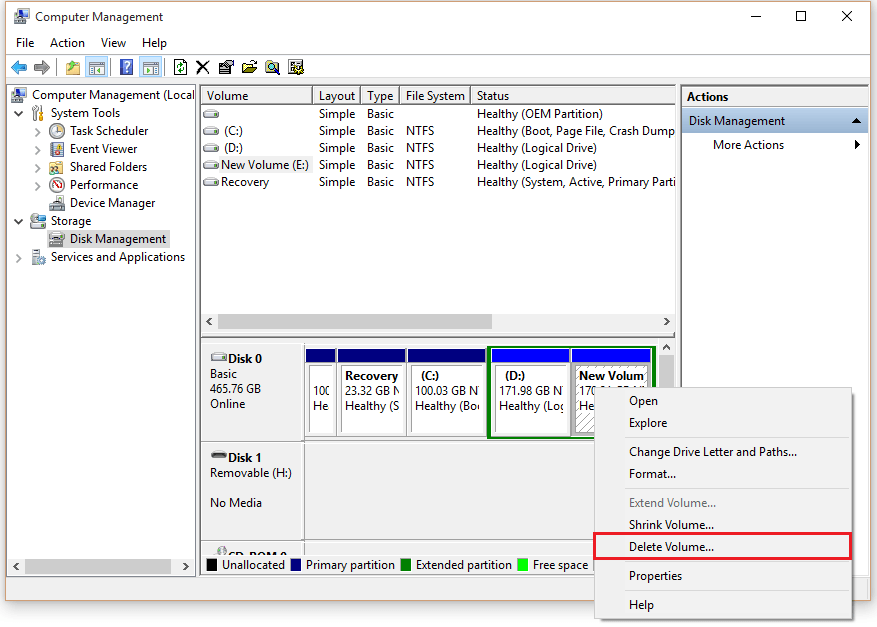
ขั้นตอนที่ 5:
กล่องโต้ตอบการยืนยันจะปรากฏขึ้นบนหน้าจอซึ่งระบุว่า การลบโวลุ่มนี้จะเป็นการลบข้อมูลทั้งหมด สำรองข้อมูลใด ๆ ที่คุณต้องการเก็บไว้ก่อนที่จะลบ คุณต้องการดำเนินการต่อหรือไม่”
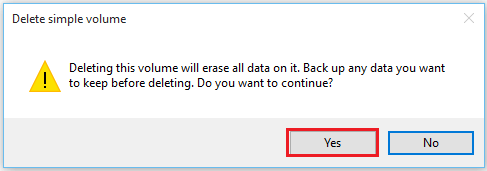
คลิกที่ "ตกลง" เพื่อใช้การเปลี่ยนแปลงของคุณ
หมายเหตุ: การลบดิสก์จะแสดงขนาดของดิสก์เป็น “unallocated” คุณสามารถจัดสรรหน่วยความจำนี้ได้โดยการรวมเข้ากับดิสก์อื่น


